卡西欧 pomrie STC-W10 打印机使用总结(连接|打印|耗材)
-
摘要来自:
-
摘要来自:
 Baer
Baer -
摘要来自:2019-07-22
【什么值得买 摘要频道】下列精选内容摘自于《日淘CASIO 卡西欧 pomrie STC-W10 印章制作机 到手试玩》的片段:

到手我就直接拆了,是个很结实的纸盒子
很多东西吧 具体有哪些呢

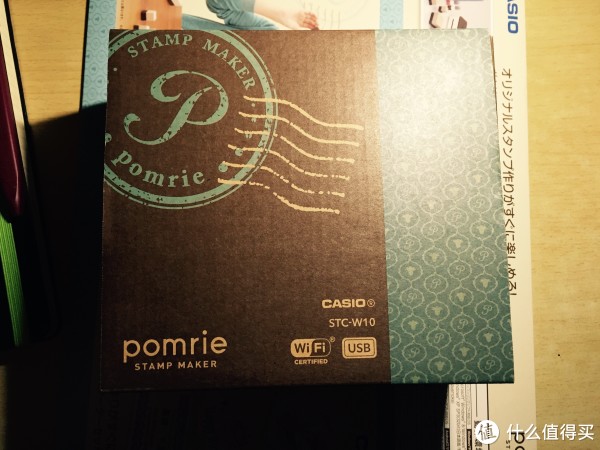

スタンプキットとインクを同梱した特別セット STC-W10-SET
パソコンやスマートフォンと接続できる「STC-W10」にスタンプキット5種とインク3色を同梱。
●内容:本体(STC-W10)、スタンプキット(15×15、15×60、30×60、45×45、45×90mm)×各1、インク5ml(ブラック/レッド/ブルー)×各1、布転写シート、ACアダプター、USBケーブル、Windows(R)専用パソコンリンクソフトCD-ROM ●対応端末:パソコン(Wi-Fi/USB接続)、スマートフォン(Wi-Fi接続) ●大きさ/質量(ゴム足含む):幅123×奥行82×高さ59.5mm/約305g
好的我来翻译一下有
15×15、15×60、30×60、45×45、45×90mm这些规格的印章各一枚 黑 红 蓝的颜料各5ml 熨烫布一套(这个就是可以把图案烫到衣服上的工具) ac适配 usb线 光盘
是的就这些了


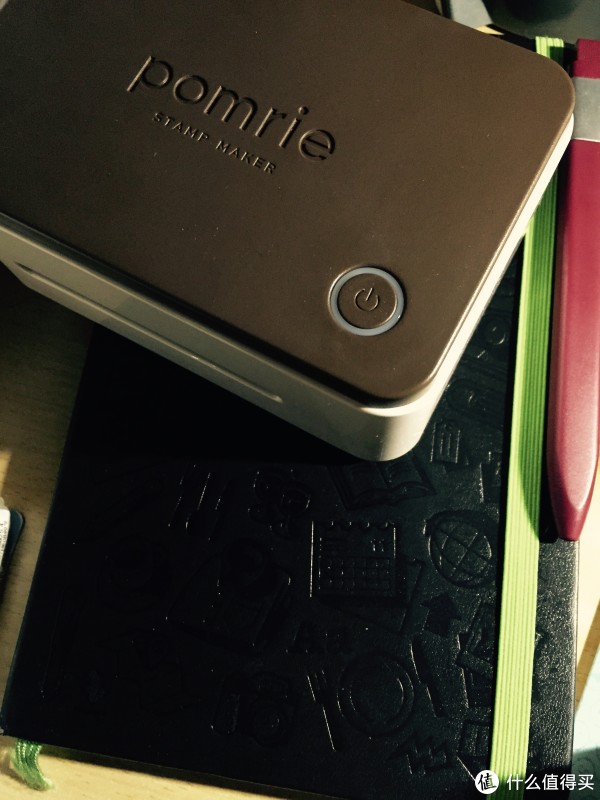
打开主机的盒子 出现了
连上适配器 赶紧开始用
首先要在手机上装promire这个app
安卓的话直接去官网下安装包(要去台湾官网哦,日本官网也行,中国官网找不到)也可以去playstore。。。
ios要注册一个日本区账号,再下载就可以了
下啊
下啊
下好了
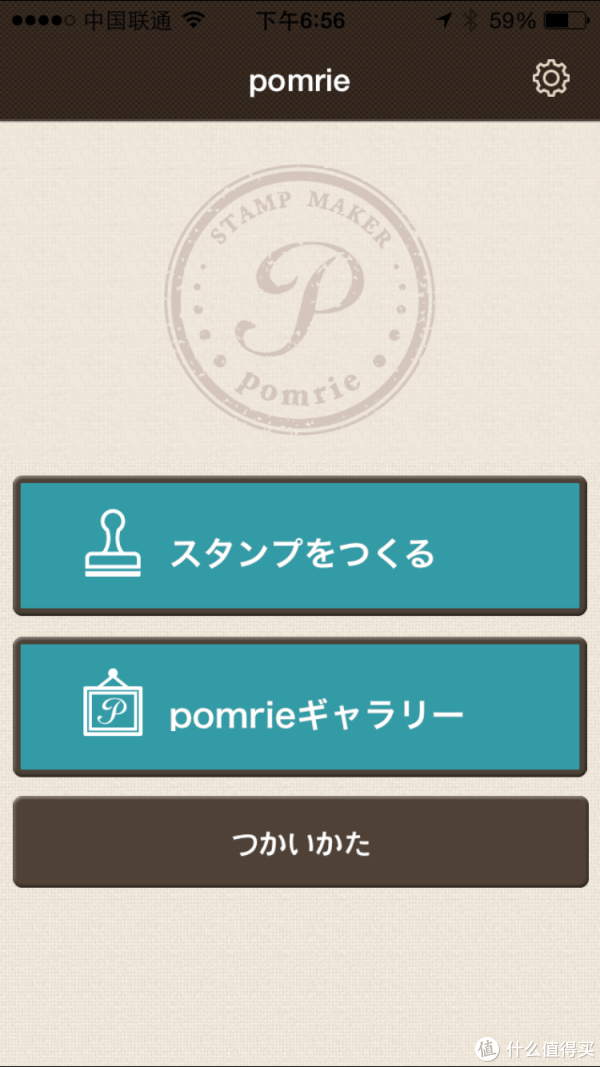
界面还是不错的
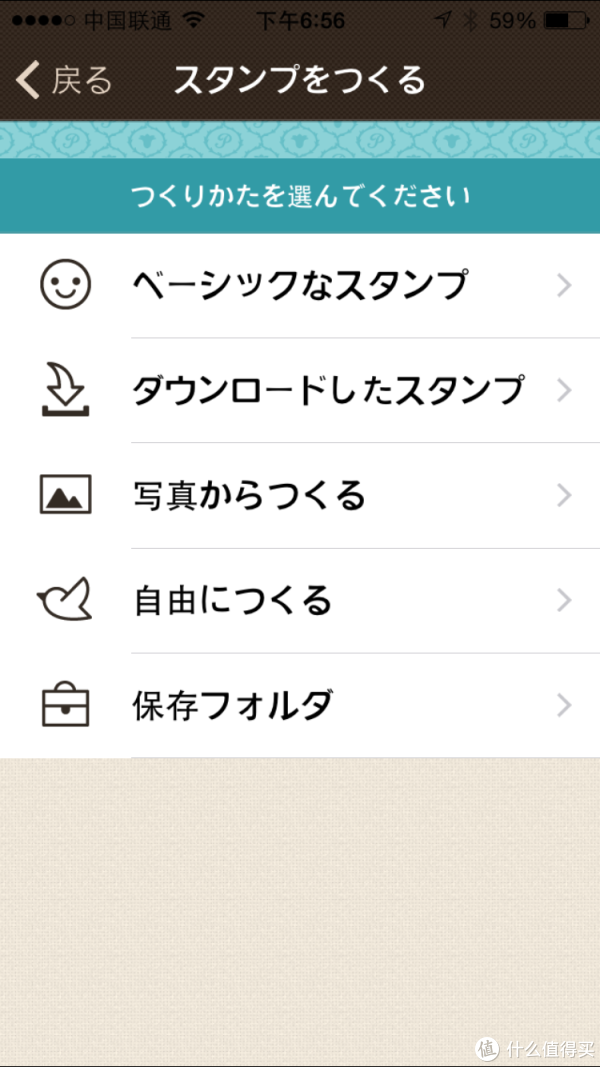
我想要用照片制作 直接点用写真制作就可以啦
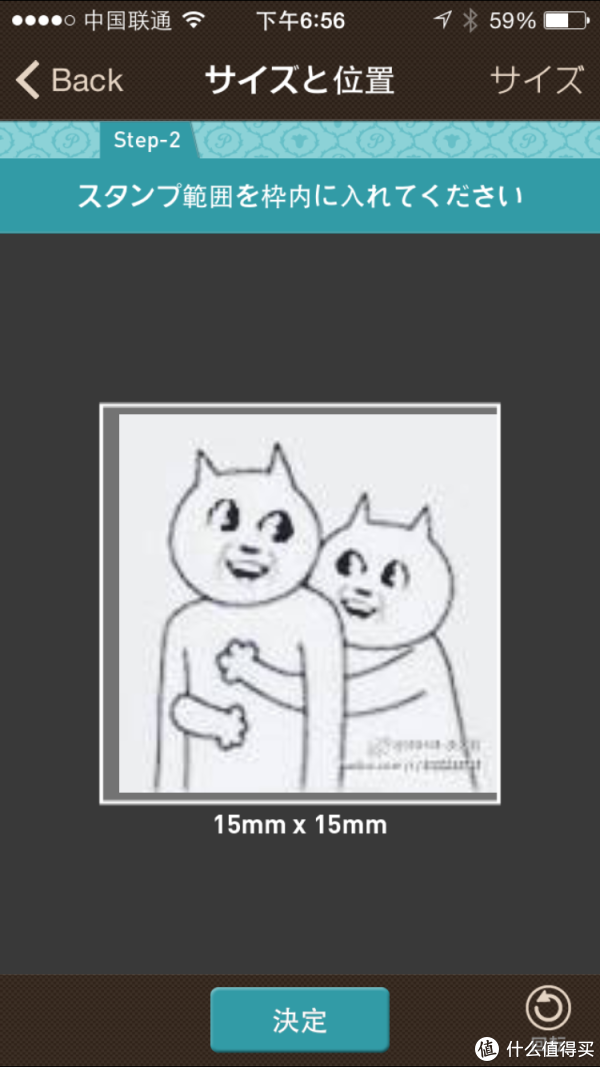
先做一个15的
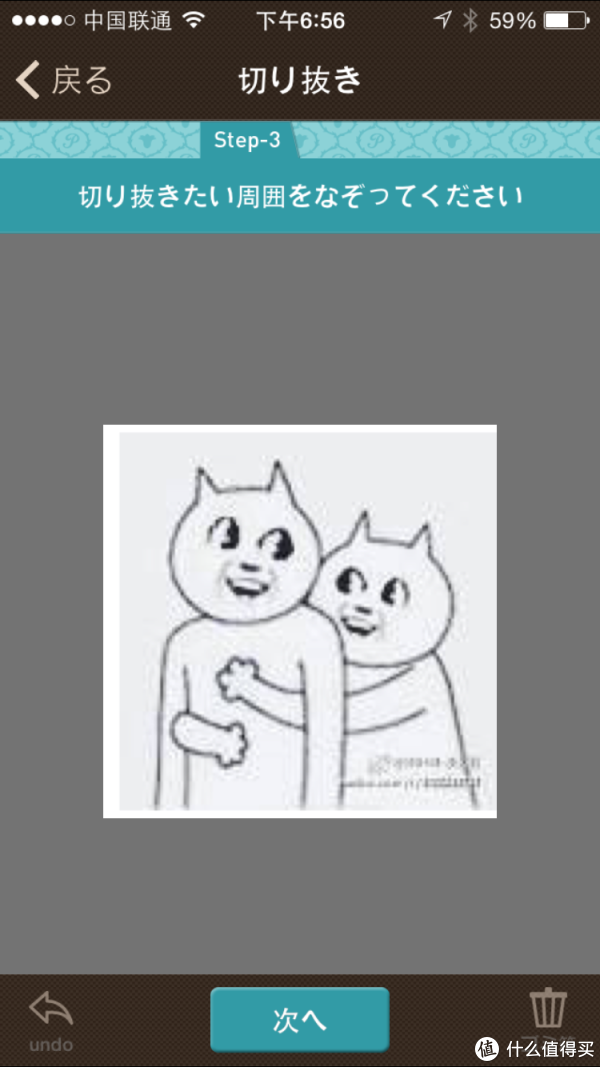
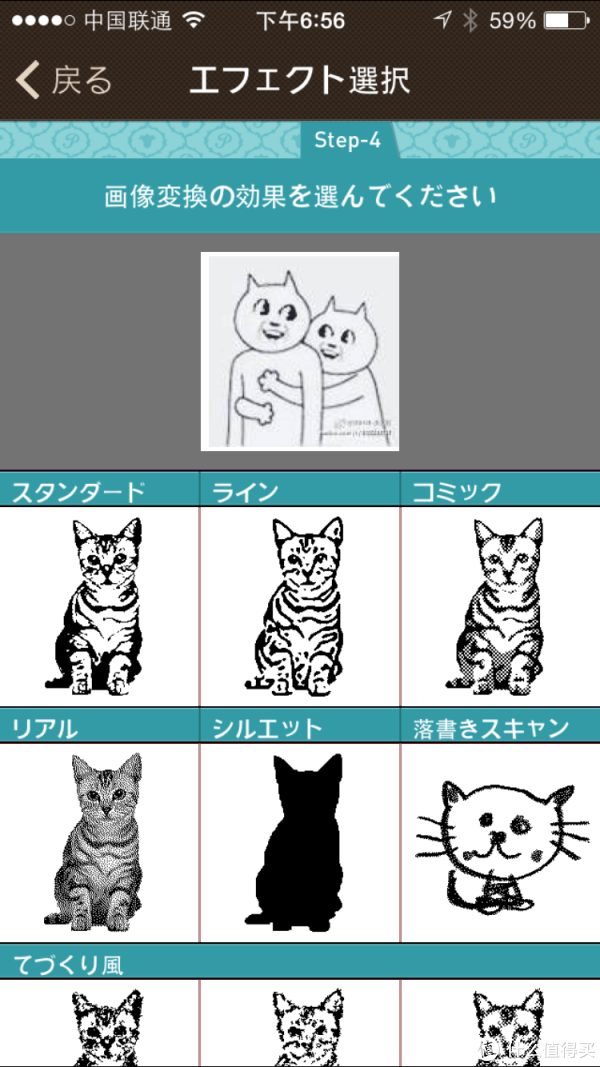
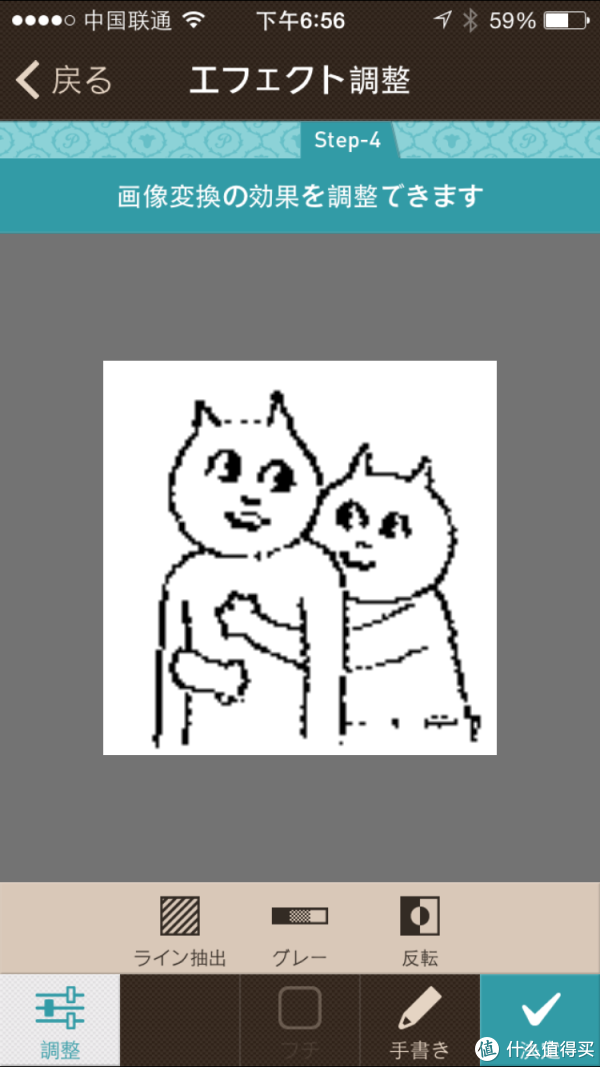
过程真的很简单
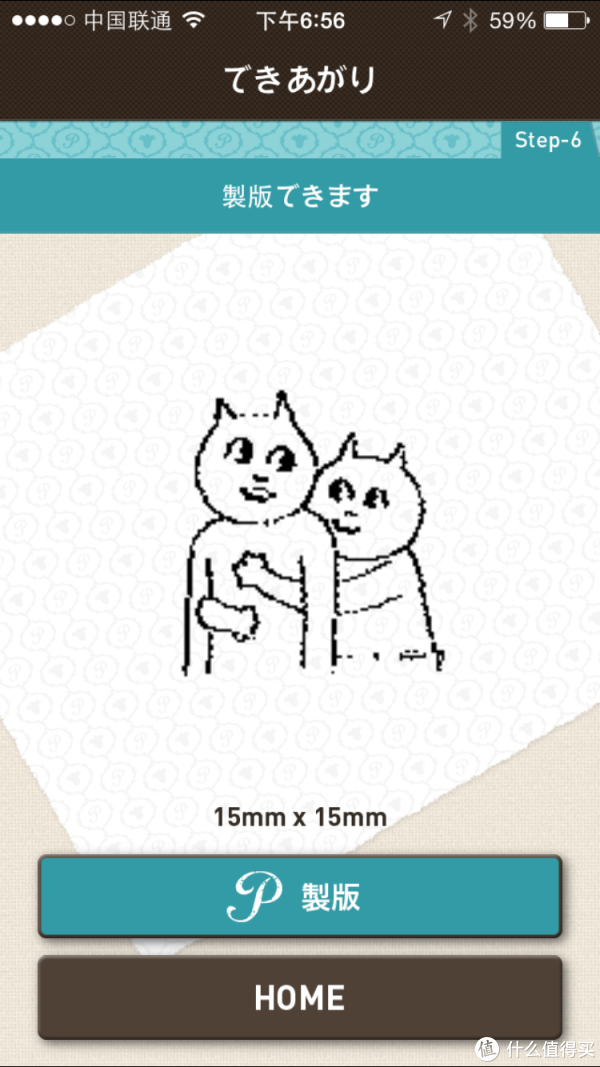
再点击制版就可以了, 当然手机要提前连接到casio的那个热点里,才找的到打印机
打好了,我们来看一看。
你说想看打印的过程 。。。
这过程很短,我在打印的时候太激动了 都没拍照。
好吧,过程不重要,结果才重要。
然而
。。。。。张大妈说要看前戏,所以我补充一些
这次打一个15*60的印章,又是几十块钱,大家能不能捐点钱给我买耗材


拆开耗材 casio家的都是made in japan
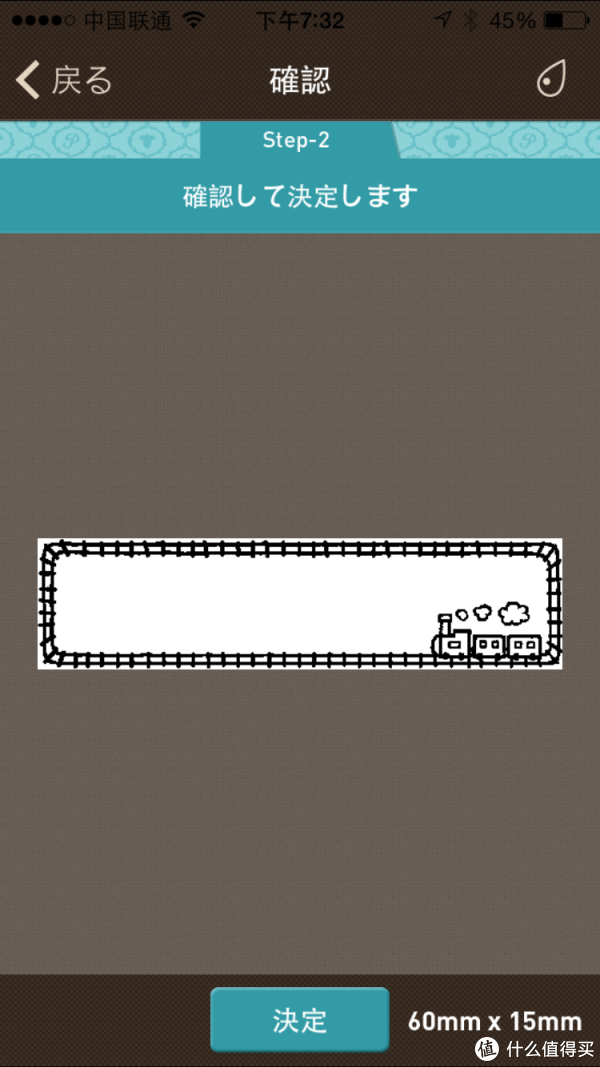
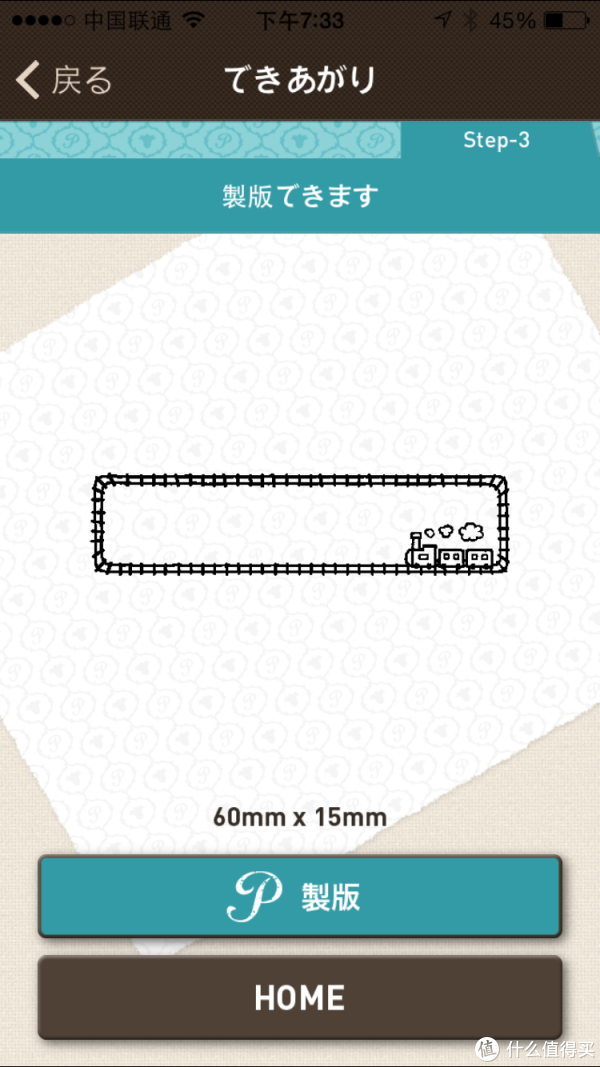
手机要链接casio的wifi ap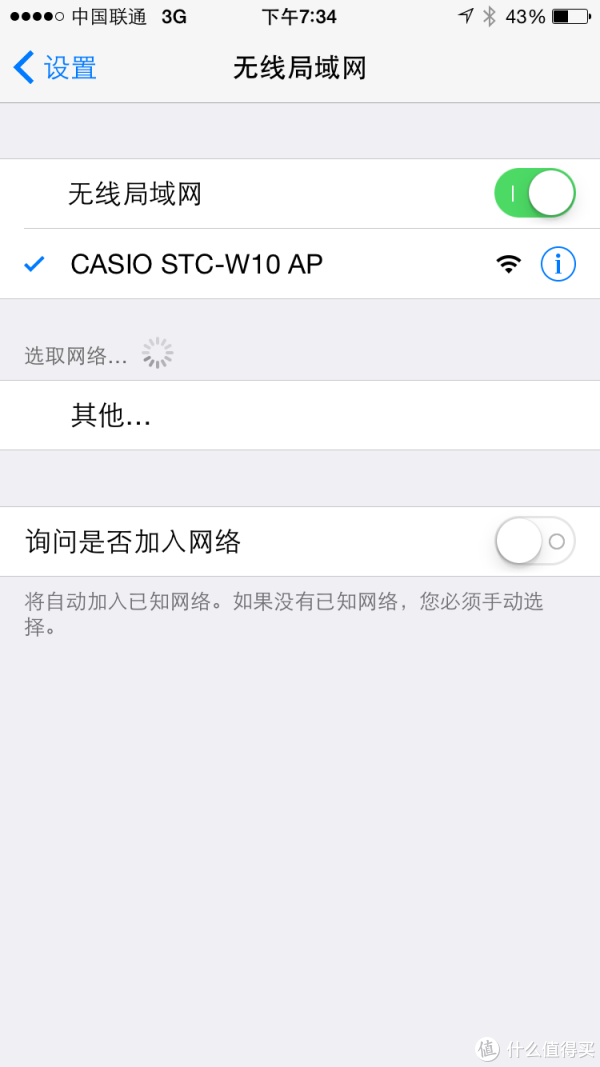
这样可以找到机器了
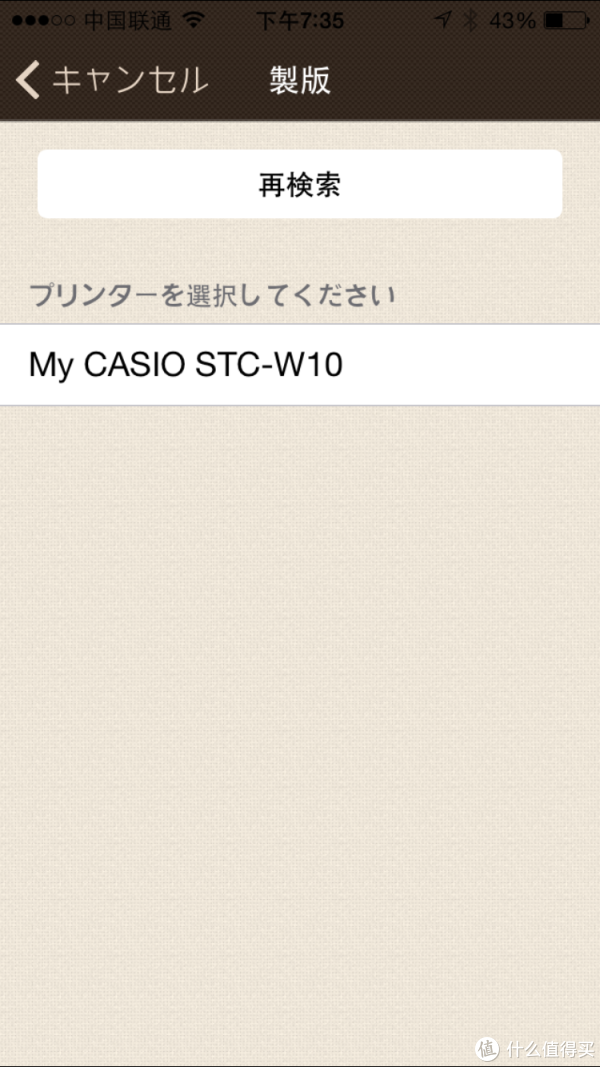
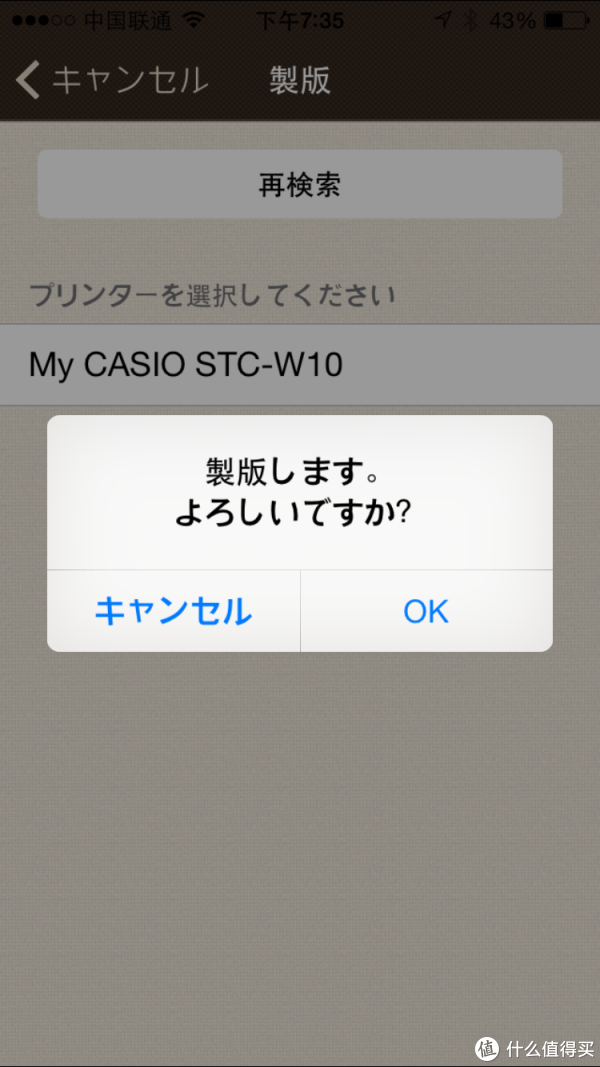
点ok

开始打印
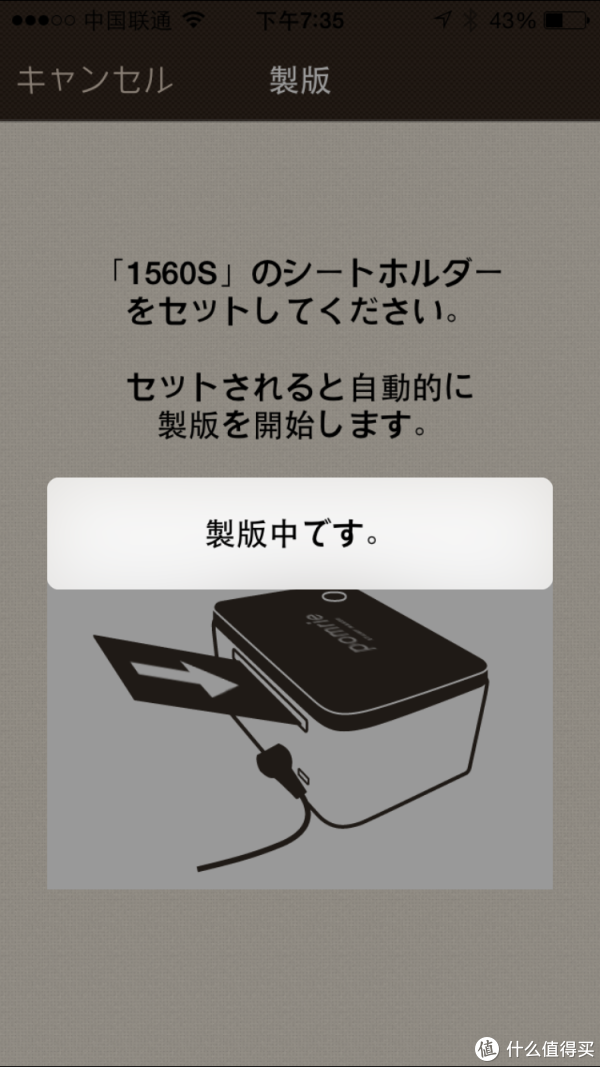
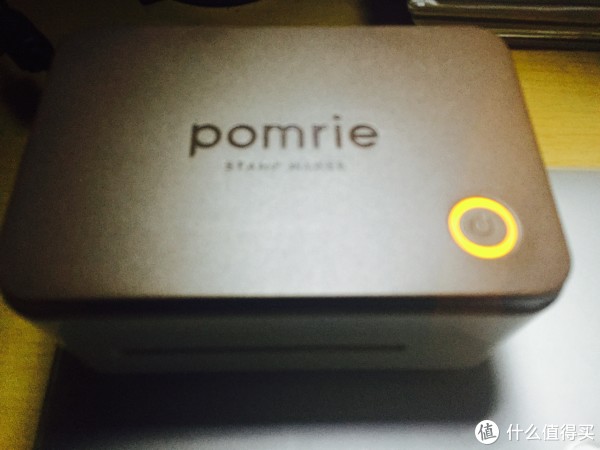


全部插进去了


撕开



贴到印章上

开始涂颜色

颜色涂好了 放10分钟

多按几次 颜色就稳定了

再在贴纸上按两下

贴好 了 完成

印一个
看看打出来的效果
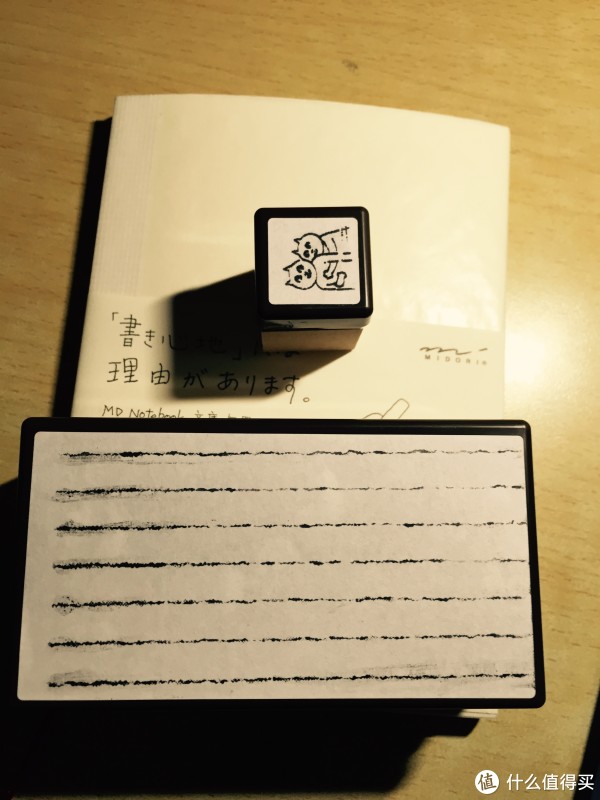
其实这个过程中还包括了 把打印载体贴到印章上 还有涂颜料 还有贴贴纸
不过都很简单
"










